ImageMagick是一系列的用于修改、加工图像的命令行工具。ImageMagick能够快速地使用命令行对图片进行操作,对大量的图片进行批处理,或者是集成到bash脚本里去。
ImageMagick
说明:使用ImageMagick创建,编辑,撰写,或转换位图图像。它可以读取和写入各种格式的图像(超过200种),包括PNG,JPEG,GIF,HEIC,TIFF,DPX,EXR,WebP,Postscript,PDF和SVG。使用ImageMagick调整,翻转,镜像,旋转,扭曲,剪切和变换图像,调整图像颜色,应用各种特殊效果,或绘制文本,线条,多边形,椭圆和贝塞尔曲线。
安装
在Ubuntu以及很多Linux发行版中,没有默认安装ImageMagick,要在Ubuntu上安装它的话,请使用下面的命令:
sudo apt-get install imagemagick
转换图像的格式
转换命令对一幅图像执行某项操作,并将其以你指定的名字保存。你能使用它完成的一个最基本的事情是转换你的图像到各种其他的格式。下面的命令将当前目录下的一个叫“howtogeek.png”的PNG文件转换为一个JPEG文件。
convert howtogeek.png howtogeek.jpg
你还可以指定JPEG格式图像的压缩级别:
convert howtogeek.png -quality 95 howtogeek.jpg
这个数字的必须在1到100之间。在没有指定的情况下,ImageMagick使用原始图像的质量等级(quality level),否则的话ImageMagick取92作为其默认值。
缩放图像
转换命令还可以便捷地调整一幅图像的大小。下面的命令指示ImageMagick将一幅图像调整为200像素宽,100像素高。
convert example.png -resize 200×100 example.png
在这个命令里面,我们对输入和输出使用了相同的文件名,这样ImageMagick将会覆盖掉原始文件。
在使用这个命令的时候,ImageMagick会尽量保持图像的纵横比。它将会调整图像以适应200×100的区域,这样图像就不是恰好200×100了。如果你想要强制把图像设置为指定的大小——即使这样做会改变图像的纵横比的话——那么在尺寸参数后面加一个叹号就可以了。
convert example.png -resize 200×100! example.png
你还可以只指定特定的宽度或者高度,ImageMagick会在保持纵横比的情况下进行缩放。下面的命令将把一幅图像的宽度缩放为200像素宽:
convert example.png -resize 200 example.png
下面的命令会把一幅图像缩放为100像素高:
convert example.png -resize x100 example.png
旋转图像
ImageMagick能够快速地旋转图像。下面的命令将一幅叫做“howtogeek.jpg”的图像旋转90度,并将旋转后的图像保存为“howtogeek-rotated.jpg”:
convert howtogeek.jpg -rotate 90 howtogeek-rotated.jpg
如果你指定了相同的文件名的话,ImageMagick将会用旋转过的图像覆盖掉原始图像。
应用特效
ImageMagick能够在一幅图像上做出很多种特效来。例如,下面的命令将一种叫做“炭笔画”(charcoal)的效果应用到一幅图像上:
convert howtogeek.jpg -charcoal 2 howtogeek-charcoal.jpg
这个命令将会让你的图像有一种艺术炭画的效果,-charcoal选项后面的2可以控制效果的强度。
下面的命令产生强度为1的“内爆”(implode)效果:
convert howtogeek.jpg -implode 1 howtogeek-imploded.jpg
“内爆”效果使得一副图像看上去中央好像有一个黑洞一样。
把各个操作结合起来!
所有的这些命令都可以结合起来使用,这样一条命令,你就可以对一幅图像同时执行缩放、旋转、添加特效以及格式转换等操作:
convert howtogeek.png -resize 400×400 -rotate 180 -charcoal 4 -quality 95 howtogeek.jpg
使用ImageMagick,你能做的远不止这些,还有很多你可以结合起来使用的命令呢!
批处理
利用Bash,你能够便捷地对多个图像文件进行批处理。例如,下面的命令将会把当前目录下的所有PNG文件旋转之后,以原始文件名加“-rotated”组成的新文件名保存。
for file in *.png; do convert $file -rotate 90 rotated-$file; done
稍微修改一下这个命令,你就可以用它做很多其他的事情了。此外你还可以把批处理命令集成到Bash脚本中,从而自动化图像处理的过程。
以上内容转载来源:https://www.linuxidc.com/Linux/2014-03/98456.htm
功能介绍及实例
| 动画 | 从一组图像创建一个GIF动画序列。 |
| 色彩管理 | 准确的颜色管理,以及色彩配置文件或代替 - 根据色彩空间的要求内置伽马压缩或扩展。 |
| 命令行处理 | 从命令行使用ImageMagick。 |
| 复杂的文字布局 | 双向文本支持和整形。 |
| 综合 | 将一个图像叠加在另一个上 |
| 连接组件标签 | 在图像中唯一标注连接区域。 |
| 装饰 | 为图像添加边框或框架。 |
| 描绘图像特征 | Canny边缘检测,Hough线。 |
| 离散傅里叶变换 | 实现正向和反向DFT。 |
| 分布式像素缓存 | 将中间像素存储卸载到一个或多个远程服务器。 |
| 画 | 将图形或文字添加到图像中。 |
| 加密或解密图像 | 将普通图像转换为无法理解的乱码,然后重新转换。 |
| 格式转换 | 将图像从一种格式转换为另一种格式(例如PNG到JPEG)。 |
| 广义像素失真 | 纠正或诱导图像扭曲,包括透视。 |
| 异构分布式处理 | 某些算法支持OpenCL,可以利用通过由CPU,GPU和其他处理器组成的异构平台一致执行提供的加速功能。 |
| 高动态范围的图像 | 准确地代表真实场景中发现的各种强度等级,从最亮的直射阳光到最深的最黑暗阴影。 |
| 图像计算器 | 将数学表达式应用于图像或图像通道。 |
| 图像渐变 | 创建两种颜色的渐变混合,其形状为水平,垂直,圆形或椭圆形。 |
| 图像识别 | 描述图像的格式和属性。 |
| iPhone上的ImageMagick | 转换,编辑或撰写iOS设备上的图像,例如iPhone或iPad。 |
| 大图像支持 | 读取,处理或写入兆像素,千兆像素或太阳像素图像大小。 |
| 剪辑 | 在图像画布上并置图像缩略图。 |
| 形状的形态 | 提取特征,描述形状,并识别图像中的图案。 |
| 动态影像支持 | 读写数字电影作品中常用的图像格式。 |
| 噪音和颜色减少 | 科威拉滤波器,平均移位。 |
| 感知散列 | 将视觉上相同的图像映射到相同或相似的散列 - 可用于图像检索,认证,索引或复制检测以及数字水印。 |
| 特殊效果 | 模糊,锐化,阈值或色调图像。 |
| 文字和评论 | 在图像中插入描述性或艺术性文字。 |
| 线程的执行支持 | ImageMagick是线程安全的,大多数内部算法并行执行,以利用多核处理器芯片提供的加速功能。 |
| 转变 | 调整大小,旋转,去偏斜,裁剪,翻转或修剪图像。 |
| 透明度 | 渲染图像的部分不可见。 |
| 虚拟像素支持 | 方便地访问图像边界外的像素。 |